Ssd now, For desktops – Kingston Technology V-series User Manual
Page 88
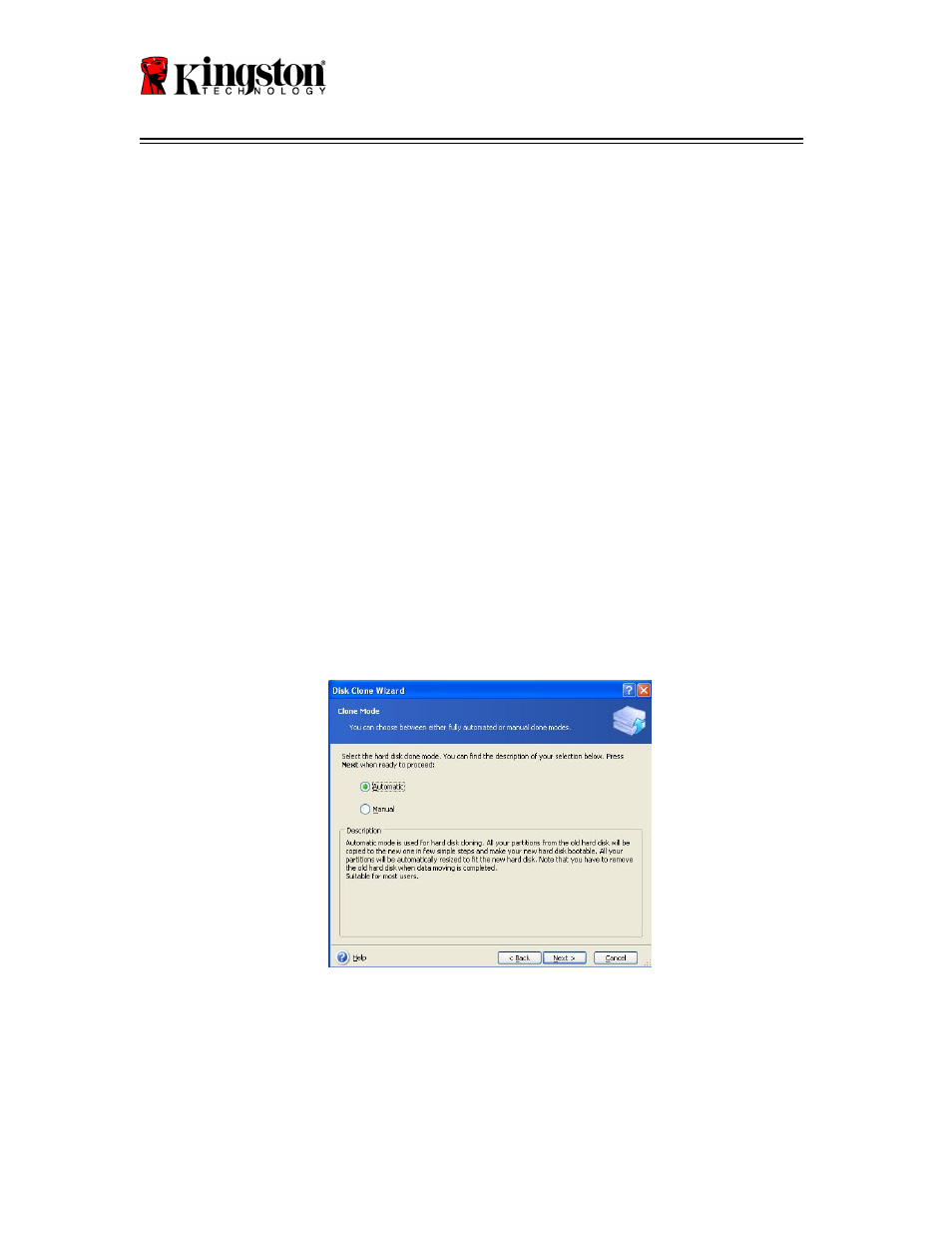
SSDNow
For Desktops
9
BIOS mogą nie być dostępne lub włączone dodatkowe porty SATA.
W takim przypadku należy wykonać następujące czynności:
1) Zrestartuj komputer. W czasie restartowania komputera uaktywnij
program BIOS, naciskając wielokrotnie specjalny klawisz, taki jak
ESC, F1, F12 lub DELETE. Informacji o tym, który klawisz powinien
zostać naciśnięty, należy szukać w dokumentacji dostarczonej przez
producenta systemu.
2) W programie BIOS znajdź opcję o nazwie
Drives
lub
Hard Drives
.
Wybierz tę opcję za pomocą klawiszy strzałek i naciśnij klawisz
Enter. W tym miejscu można uaktywnić dodatkowe porty SATA —
należy wybrać port SATA i zmienić wartość opcji na
On
lub
Enabled
.
Najlepiej włączyć wszystkie dostępne porty SATA. Nie ma to żadnego
negatywnego wpływu na działanie systemu.
3) Zamknij program BIOS, naciskając klawisz ESC. Na pytanie o
zapisanie zmian odpowiedz twierdząco.
4) Zrestartuj komputer tak, aby uruchomił się z dysku CD, i ponownie
spróbuj wykonać klonowanie.
7. Wybierz tryb klonowania
Automatic
(ryusek 6). NIE wybieraj trybu
Manual
.
Tryb ręczny jest przeznaczony tylko dla zaawansowanych użytkowników.
Kliknij przycisk
Next
.
Rysunek 6. Tryby klonowania s
